
resumo
- > Assistir Netflix off-line
- > Baixe um vídeo Netflix
- > Capture vídeos da Netflix com software de terceiros
Desde dezembro de 2016, você não precisa mais estar conectado à Internet para assistir suas séries favoritas da Netflix!
Em seus primeiros dias, a opção "Offline" estava disponível apenas para alguns programas, hoje é compatível com a maioria deles. Por outro lado, se você deseja baixar aqueles que não o possuem, saiba que existe uma maneira de contornar o problema.
Assistir Netflix off-line
Assim como o Youtube ou a Amazon, a Netflix está se adaptando aos novos padrões de consumo de seus usuários que estão assistindo cada vez mais vídeos em seus telefones.
É por isso que a plataforma de streaming americana oferece a possibilidade de baixar muitos programas para assisti-los offline, principalmente em viagens.
Baixar um vídeo da Netflix
Para aproveitar a Netflix offline, primeiro verifique se você possui um dispositivo compatível (após iOS 9 ou posterior ao Android 4.4.2) e se seu aplicativo está atualizado.
Em seguida, faça login na sua conta e vá para o menu principal. Na parte inferior da tela, digite que oícone de seta para baixoe, em seguida, Veja os títulos para download.
Assim, terá acesso à lista de programas que pode guardar no seu telemóvel ou tablet.
Depois de encontrar uma série ou filme de seu interesse, ao lado do título, toque noícone de seta para baixo.
Após o download, um ícone azul aparece ao lado do episódio ou filme selecionado.
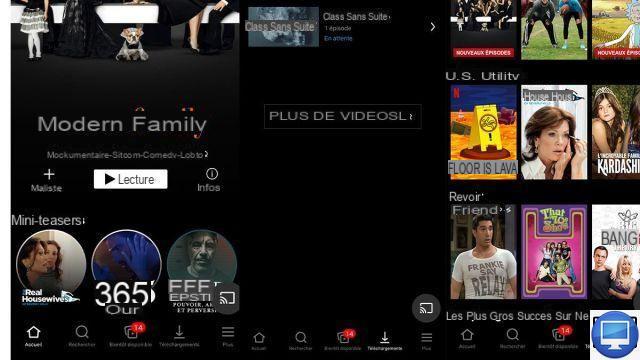
Observe que você pode armazenar até 100 títulos em um único dispositivo simultaneamente.
Se você quiser baixar um vídeo de alta resolução, vá para o menu, depois vá para as três barras horizontais → Configurações do aplicativo → Qualidade de vídeo.
Esteja ciente de que a Netflix ainda não permite que você baixe todo o seu catálogo de filmes e séries, mas existe um software que permite contornar esse problema.
Nota: Ressaltamos que isso não está de acordo com os termos de uso da plataforma, e que qualquer usuário que utilize um desses softwares o faz por sua conta e risco.
Capture vídeos da Netflix com software de terceiros
Alguns softwares funcionam como capturas de tela, mas para vídeo. Isso significa que você deve reproduzir o vídeo inteiro para salvá-lo. É um pouco tedioso, claro, mas é a única maneira de fazer isso.
Existem muitos, alguns são gratuitos, como CamStudio ou Screencast-O-Matic, outros são pagos como Audials Moviebox e Camtasia Studio.
Para o nosso exemplo, usamos o CamStudio, mas funciona apenas no Windows. Existe uma alternativa muito boa para Mac chamada Apowersoft.
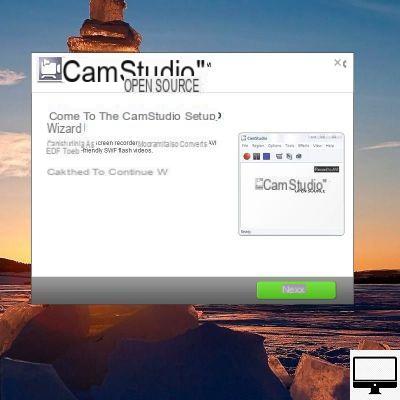
CamStudio
Depois de instalar o CamStudio, inicie-o e o vídeo para salvar no Netflix.
Por padrão, o CamStudio captura apenas parte da tela. Neste caso, vá para o menu Região e selecione tela cheia (tela cheia) para ter certeza de salvar a largura total do seu vídeo.
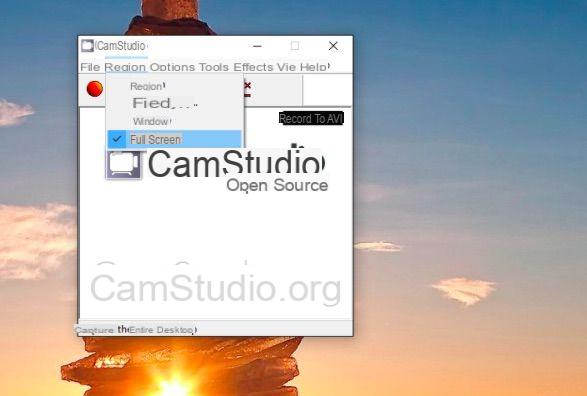
Para gravar o som do computador, vá para Opções e selecione Grave o áudio dos alto-falantes.
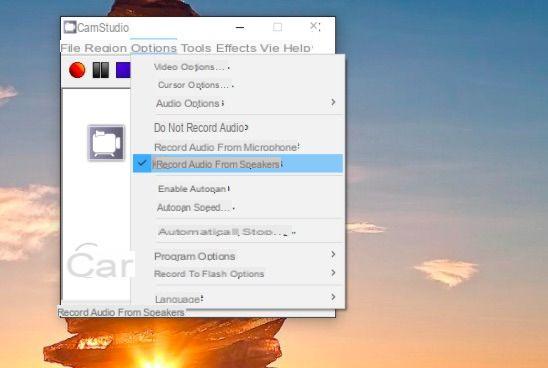
Então, para minimizar a janela O-Matic, vá para o menu, clique em Opções → Opções do programa e selecione Minimize o programa ao iniciar a gravação.
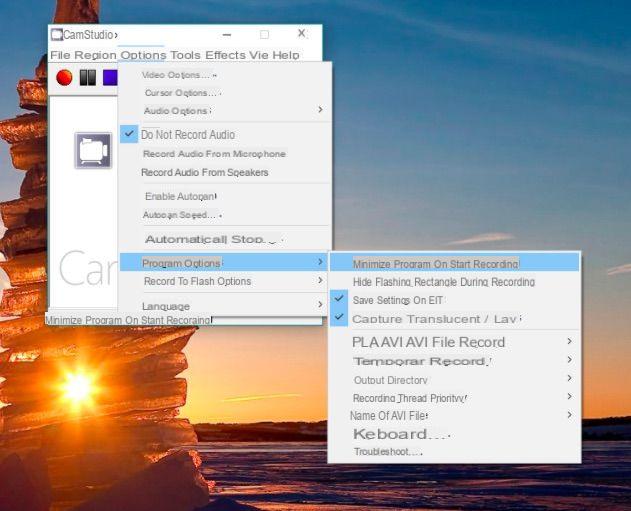
Agora tudo está pronto para a gravação. Basta pressionar o botão vermelho, vá para a Netflix e reproduza o vídeo. Você deve deixar o Netflix em tela cheia durante o programa que está gravando.


























